Bagaimana Untuk Membetulkan Ralat Titik Masuk Fortnite Tidak Ditemui?
Dalam artikel ini, kami akan cuba menyelesaikan ralat "Entry Point Not Found" yang dihadapi oleh pemain Fortnite selepas menjalankan permainan.

Pemain Fortnite dihadkan daripada mengakses permainan dengan menghadapi ralat "Entry Point Not Found" selepas menjalankan permainan. Jika anda menghadapi masalah sedemikian, anda boleh mencari penyelesaian dengan mengikut cadangan di bawah.
Apakah Ralat Titik Masuk Fortnite Tidak Ditemui?
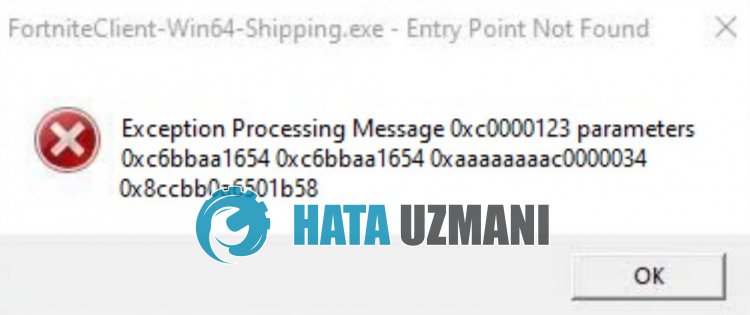
Ralat ini biasanya disebabkanoleh kerosakan fail dalam sistem pengendalian. Sudah tentu, kita mungkin menghadapi ralat sedemikian bukan sahaja kerana masalah ini, tetapi juga kerana banyak masalah lain. Untuk ini, kami akan cuba menyelesaikan masalah dengan memberitahu anda beberapa cadangan.
Cara Membetulkan Ralat Titik Masuk Fortnite Tidak Ditemui
Untuk membetulkan ralat ini, anda boleh mencari penyelesaian kepada masalah dengan mengikut cadangan di bawah.
1-) Betulkan Ralat Windows
Fail dalam Windows rosak atau rosak, yang boleh membawa kepada pelbagai ralat. Untuk ini, kami akan berkongsi dua blok kod dengan anda dan cuba mengimbas serta membaiki fail yang rosak atau rosak.
Lakukan Imbasan SFC
Fail rosak atau rosak yang berlaku dalam fail Windows boleh menyebabkan banyak kod ralat. Untuk ini, kami akan memberitahu anda beberapa cara untuk menyelesaikan masalah tersebut.
- Taip "cmd" dalam skrin carian mula dan jalankan sebagai pentadbir.
- Taip "sfc /scannow" ke dalam gesaan arahan yang dibuka dan tekan enter.
Selepas proses ini, fail yang rosak atau rosak akan diimbas dan pembetulan akan dibuat. Jangan tutup atau mulakan semula komputer anda sehingga proses selesai. Selepas proses ini, mari lakukan cadangan lain.
Lakukan Imbasan DISM
- Taip "cmd" dalam skrin carian mula dan jalankan sebagai pentadbir.
- Taip arahan berikut dalam skrin gesaan arahan yang terbuka dan tekan enter.
- Dism /Online /Cleanup-Image /CheckHealth
- Dism /Online /Cleanup-Image /ScanHealth
- Dism /Online /Cleanup-Image /RestoreHealth
Selepas proses berjaya diselesaikan, anda boleh memulakan semula komputer anda dan menyemak sama ada masalah berterusan.
2-) Kemas Kini Sistem Pengendalian
Fakta bahawa sistem pengendalian anda tidak terkini boleh menyebabkan kami menghadapi pelbagai ralat seperti ini. Untuk ini, anda boleh menyemak sama ada masalah berterusan dengan mengemas kini sistem pengendalian.
- Dalam skrin carian mula, taip "Semak kemas kini" dan bukanya.
- Klik pada "Semak kemas kini" pada skrin yang dibuka dan semak.
- Selepas menyemak operasi, kemas kini permintaan kemas kini jika tersedia.
Selepas kemas kini selesai, anda boleh memulakan semula komputer anda dan menyemak sama ada masalah berterusan.
3-) Padamkan Folder Binari
Pemasangan folder Binari yang rosak atau tidak lengkap dalam folder
Fortnite mungkin menyebabkan kita menghadapi pelbagai ralat seperti ini. Jika folder Binari rosak atau tiada muat naik fail, kami mungkin perlu memuat semula folder tersebut. Untuk ini, kami boleh memuat semula folder Binari dengan mengikut cadangan di bawah.
- Mula-mula, mari pergi ke folder fail Fortnite.
- Buka folder "FortniteGame" yang terdapat dalam folder fail Fortnite.
- Padam folder "Perduaan" dalam folder.
- Selepas pemadaman selesai, jalankan Pelancar Epic Games dan sahkan permainan Fortnite.
- Untuk mengesahkan, klik "Perpustakaan" dan klik tiga titik di sebelah permainan "Fortnite" dan pilih "Urus".
- Mulakan proses pengesahan dengan mengklik "Sahkan" dalam tetingkap baharu yang terbuka.
Selepas proses pengesahan selesai, anda boleh melancarkan permainan untuk menyemak sama ada masalah berterusan.
4-) Pasang Perisian EAC
Kami boleh menyelesaikan masalah ini dengan memasang perisian Anti-Cheat Mudah dalam permainan Fortnite.
- Buka lokasi fail permainan Fortnite.
- Buka folder "Binari", "Win64" dan "EasyAntiCheat" masing-masing dalam folder yang kami temui.
- Buka program "EasyAntiCheat_Setup.exe" dengan mengklik dua kali padanya.
- Klik butang "Pasang Anti Penipuan Mudah" pada skrin yang terbuka.
- Selepas pemasangan selesai, klik butang "Selesai" untuk menyelesaikan proses.
Jika ia tidak berjaya selepas proses ini, padamkan Easy Anti-Cheat dan pasang semula. Untuk ini;
- Buka lokasi fail permainan Fortnite.
- Buka folder "EasyAntiCheat" dalam folder yang kami temui.
- Buka program "EasyAntiCheat_Setup.exe" dengan mengklik dua kali padanya.
- Pilih permainan Fortnite dalam program yang dibuka dan nyahpasangnya dengan menekan pilihan "Nyahpasang" di bahagian bawah sebelah kiri.
Selepas proses ini, anda boleh mencuba proses pemasangan di atas sekali lagi.
5-) Matikan Tandatangan Pemandu
Kami boleh menghalang ralat sedemikian dengan mematikan tandatangan pemacu Windows 10.
- Taip cmd dalam skrin carian mula dan jalankannya sebagai pentadbir
- Taip coretan kod berikut pada skrin gesaan arahan yang terbuka dan tekan enter.
- bcdedit -set UJIAN DIMATIKAN
- bcdedit /set nointegritychecks off
Selepas proses itu berjaya digunakan, kami boleh memulakan semula komputer dan menjalankan permainan Fortnite dengan selesa.
6-) Tukar Mod Keserasian
Jika terdapat ketidakpadanan keserasian dalam permainan Fortnite, ia boleh menyebabkan kita menghadapi pelbagai ralat seperti ini. Untuk ini, kami boleh menghapuskan masalah dengan memastikan keserasian.
- Mula-mula, mari kita akses folder permainan Fortnite.
- Mari buka folder "FortniteGame" "Binari", "Win64" masing-masing.
- Mari kita klik kanan fail "FortniteClient-Win64-Shipping.exe" dalam folder dan akses menu "Properties".
- Klik pada pilihan "Keserasian" dalam tetingkap baharu yang terbuka dan tandai pilihan "Jalankan program ini dalam mod keserasian untuk:".
- Kemudian pilih "Windows 8" di bawah dan dayakan pilihan "Jalankan program ini sebagai pentadbir".
- Selepas melakukan operasi ini, mari simpan dengan mengklik butang "Guna".
Selepas proses simpan selesai, anda boleh menjalankan permainan dan menyemak sama ada masalah berterusan.
Ya, kawan-kawan, kami telah menyelesaikan masalah kami di bawah tajuk ini. Jika masalah anda berterusan, anda boleh bertanya tentang ralat yang anda hadapi dengan memasukkan platform FORUM kami.
![Bagaimana untuk Membetulkan Ralat Pelayan YouTube [400]?](https://www.hatauzmani.com/uploads/images/202403/image_380x226_65f1745c66570.jpg)
























